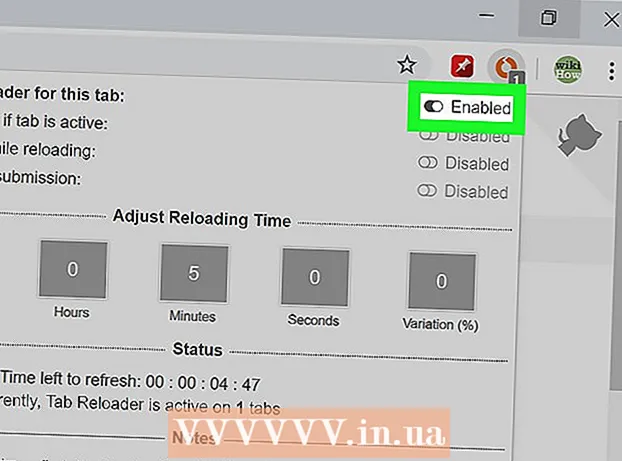Autora:
Helen Garcia
Data De La Creació:
16 Abril 2021
Data D’Actualització:
1 Juliol 2024

Content
- Passos
- Part 1 de 2: Com es mostren els fitxers ocults
- Part 2 de 2: Com fer visibles els fitxers ocults
- Consells
- Advertiments
Aquest article us mostrarà com mostrar fitxers i carpetes ocults a Mac OS X mitjançant el terminal. Si no hi ha carpetes ocultes a l'ordinador, podeu crear-les.
Passos
Part 1 de 2: Com es mostren els fitxers ocults
 1 Obre Finder. La icona d’aquest programa és una forma blava amb forma de cara al moll.
1 Obre Finder. La icona d’aquest programa és una forma blava amb forma de cara al moll.  2 Fer clic a Transició. Es troba a la barra de menú (a la part superior). S'obrirà un menú desplegable.
2 Fer clic a Transició. Es troba a la barra de menú (a la part superior). S'obrirà un menú desplegable.  3 Fer clic a Ordinador. Aquesta opció es troba aproximadament al centre del menú desplegable Vés.
3 Fer clic a Ordinador. Aquesta opció es troba aproximadament al centre del menú desplegable Vés.  4 Feu doble clic a la icona del disc dur de l'ordinador. La icona s’assembla a un quadrat gris.
4 Feu doble clic a la icona del disc dur de l'ordinador. La icona s’assembla a un quadrat gris. - La majoria d'ordinadors que funcionen amb Mac OS X anomenen el disc dur "Macintosh HD".
 5Fer clic a ⇧ Maj+⌘ Ordre+.... Aquesta combinació de tecles mostrarà totes les carpetes amagades al disc dur de l'ordinador. Tingueu en compte que les icones de les carpetes i fitxers ocults estan en gris.
5Fer clic a ⇧ Maj+⌘ Ordre+.... Aquesta combinació de tecles mostrarà totes les carpetes amagades al disc dur de l'ordinador. Tingueu en compte que les icones de les carpetes i fitxers ocults estan en gris. - Podeu prémer aquesta combinació de tecles a qualsevol finestra del Finder. Generalment, els fitxers i carpetes ocults del sistema s’emmagatzemen al directori arrel del disc dur, de manera que és millor mostrar-los aquí (quedaran en gris).
 6Torneu a prémer ⇧ Maj+⌘ Ordre+.... Això tornarà a amagar els fitxers i les carpetes.
6Torneu a prémer ⇧ Maj+⌘ Ordre+.... Això tornarà a amagar els fitxers i les carpetes.
Part 2 de 2: Com fer visibles els fitxers ocults
 1 Obriu un terminal. Feu clic a la icona Spotlight
1 Obriu un terminal. Feu clic a la icona Spotlight  , entra terminali, a continuació, feu clic a la icona del terminal
, entra terminali, a continuació, feu clic a la icona del terminal  .
.  2 En un terminal, introduïu chflags nohidden. Assegureu-vos de posar un espai després de la paraula nohidden.
2 En un terminal, introduïu chflags nohidden. Assegureu-vos de posar un espai després de la paraula nohidden.  3 Arrossegueu el fitxer o la carpeta desitjats al terminal. Per tant, el camí d'accés al fitxer o carpeta s'afegirà automàticament després de l'ordre "chflags nohidden".
3 Arrossegueu el fitxer o la carpeta desitjats al terminal. Per tant, el camí d'accés al fitxer o carpeta s'afegirà automàticament després de l'ordre "chflags nohidden".  4 Fer clic a ⏎ Tornar. Això executarà una ordre que farà visible el fitxer o la carpeta oculta.
4 Fer clic a ⏎ Tornar. Això executarà una ordre que farà visible el fitxer o la carpeta oculta.  5 Feu doble clic a un fitxer o carpeta. Ara s’han d’obrir com a fitxers i carpetes habituals.
5 Feu doble clic a un fitxer o carpeta. Ara s’han d’obrir com a fitxers i carpetes habituals.
Consells
- Si sou usuari habitual del sistema Mac OS X, no haureu de mostrar permanentment els fitxers ocults. Quan hàgiu acabat de visualitzar els fitxers ocults que es mostren, amagueu-los de nou per protegir-vos contra danys accidentals.
Advertiments
- Esborrar o modificar fitxers del sistema pot bloquejar els programes i / o el sistema operatiu. No editeu ni suprimiu aquests fitxers.